Dnes bude téma našeho článku zaměřeno na opravu chyby při absenci knihovny dynamických odkazů bcrypt.dll, která se objevuje u vlastníků operačního systému Windows XP. Okamžitě si všimneme, že tento soubor byl vytvořen po vydání tohoto OS a je součástí standardních komponent pouze pro Windows Vista a starší verze. V souladu s tím je v uvažovaném systému tato knihovna nahrazena jinými, které provádějí stejné možnosti. To však nevyvrací skutečnost, že někteří uživatelé stále čelí problémům. Dále chceme předvést všechny dostupné metody jejich řešení.
Metoda 1: Ruční instalace bcrypt.dll
Nejprve se pokuste jednoduše stáhnout a přidat DLL do složky "System32" (32 bitů) nebo „SysWOW64“ (64 bitů) umístěný podél cesty "C: Windows".
Někdy i poté systém nevidí soubor, a proto musí být v systému zaregistrován.
Více informací:
Dále bych chtěl poznamenat, že požadovaná knihovna DLL je zahrnuta v novějších verzích operačních systémů Windows, takže si můžete tuto knihovnu odtud vzít a umístit ji do XP, pokud máte přístup k jiným počítačům.
Metoda 2: Přeinstalování programu s deaktivovanou ochranou
Výše jsme objasnili, že soubor bcrypt.dll není ve výchozím nastavení obsažen ve Windows XP, což znamená, že jej lze získat společně se softwarem třetích stran ve formě objektu optimalizovaného pro kompatibilitu s tímto operačním systémem. Někdy však existují situace, kdy ochrana nainstalovaná v počítači blokuje instalaci takových knihoven a spojuje je s potenciálními hrozbami ve formě virů. Soubor bcrypt.dll, který potřebujeme, může být v karanténě nebo zcela smazán. Pokud se s podobným problémem najednou setkáte při prvním spuštění softwaru po instalaci, doporučujeme jej znovu nainstalovat s již deaktivovanou ochranou. Podrobnější informace o tomto tématu najdete v dalších článcích na našem webu pomocí odkazů níže.
Více informací:
Metoda 3: Instalace nejnovějších aktualizací systému Windows
V jedné z důležitých aktualizací zabezpečení pro Windows XP společnost Microsoft opravila situaci, kdy se na obrazovce při interakci s operačním systémem nebo při spouštění programů objevilo oznámení o nepřítomnosti bcrypt.dll. Prvním krokem je tedy zkontrolovat, zda jsou v počítači nainstalovány všechny dostupné aktualizace pro tento systém.
- Jít do "Kontrolní panel"pomocí speciálního tlačítka v nabídce "Start".
- Zde vyberte možnost "Bezpečnostní centrum"... Pokud jste tuto nabídku kompletně rusifikovali, bude tato část volána "Bezpečnostní centrum".
- Věnujte pozornost vyhrazenému panelu "Zdroje" nebo "Zdroje"... Zde vás položka zaujala „Zkontrolovat nejnovější aktualizace z webu Windows Update“, který má v angličtině podobu „Zkontrolovat nejnovější aktualizace z webu Windows Update“.
- Počkejte na načtení požadovaného okna, kde klikněte na tlačítko "Rychle" a počkejte na dokončení operace.
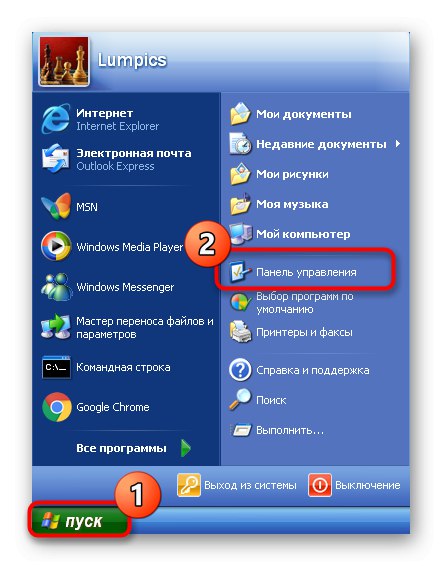
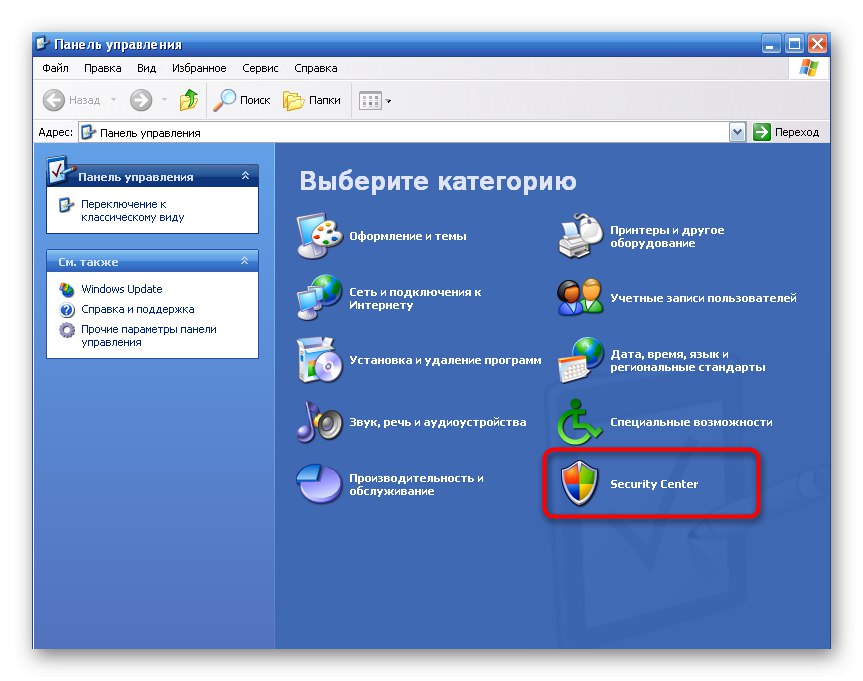
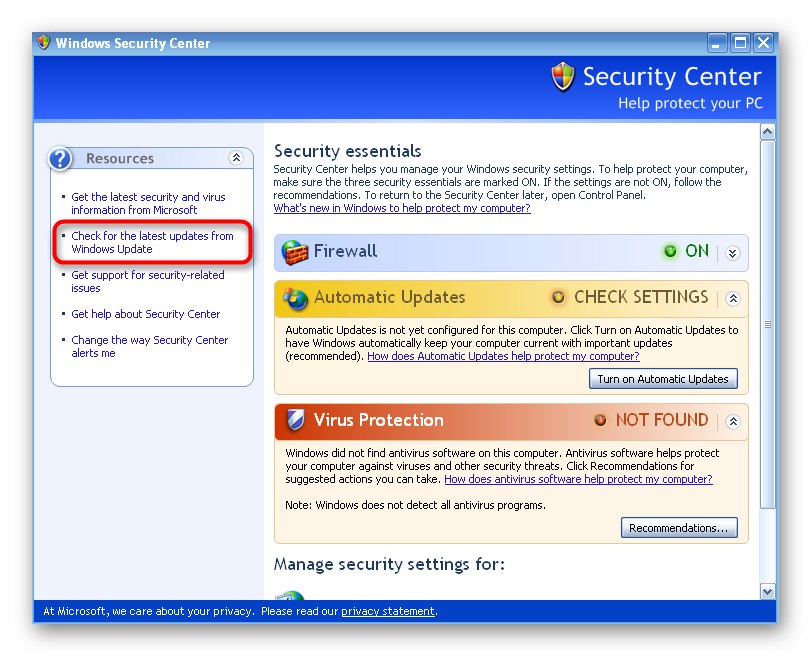
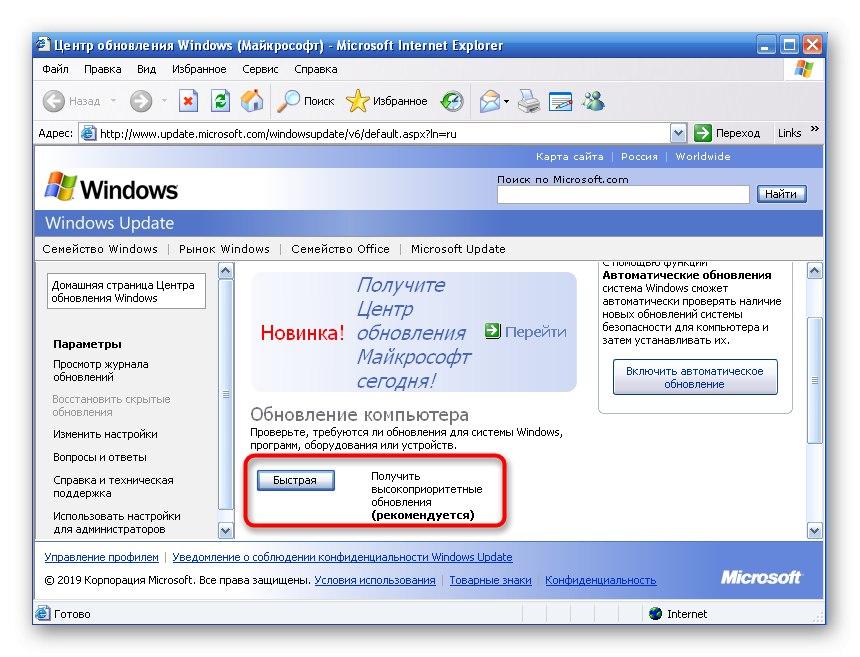
Po dokončení stahování a instalace nalezených aktualizací zbývá pouze restartovat počítač, aby se změny projevily. Poté můžete pokračovat ve spouštění problémového softwaru a otestovat účinnost metody. Pokud během aktualizace narazíte na problémy nebo máte další dotazy týkající se tohoto tématu, prostudujte si níže uvedený materiál, který popisuje co nejpodrobněji všechny akce s Windows Update.
Více informací:
Metoda 4: Nainstalujte podporované verze Visual C ++
Knihovna dynamických odkazů bcrypt.dll, kterou dnes kontrolujeme, je v systému Windows XP nahrazena jinými soubory, které lze nainstalovat spolu s nejnovějšími podporovanými verzemi Visual C ++. Proto pokud ještě nemáte na svém PC sestaveny všechny sestavy této komponenty, doporučujeme je nainstalovat, jak je znázorněno níže.
Přejděte na stránku pro stahování Visual C ++ z oficiálního webu společnosti Microsoft
- Postupujte podle výše uvedeného odkazu na stránku údržby Visual C ++. Zde začněte stahovat nejnovější verzi.
- Přejděte dolů a zobrazte další dostupné možnosti stahování. Vyberte pouze ty balíčky, které ve vašem operačním systému ještě nejsou nainstalované.
- Při přepnutí na novou stránku klikněte na tlačítko "Stažení".
- Počkejte na dokončení stahování spustitelného souboru a poté jej spusťte kliknutím levým tlačítkem.
- Když se zobrazí oznámení od bezpečnostní služby Windows, klikněte na tlačítko "Běh".
- Otevře se Průvodce instalací, ve kterém okamžitě přejdete k dalšímu kroku.
- Přijměte podmínky licenční smlouvy a spusťte instalaci.
- Zbývá jen počkat na dokončení této operace, poté můžete přejít k instalaci dalších balíčků nebo k testování problematického softwaru bez restartování počítače, protože všechny změny se projeví okamžitě.
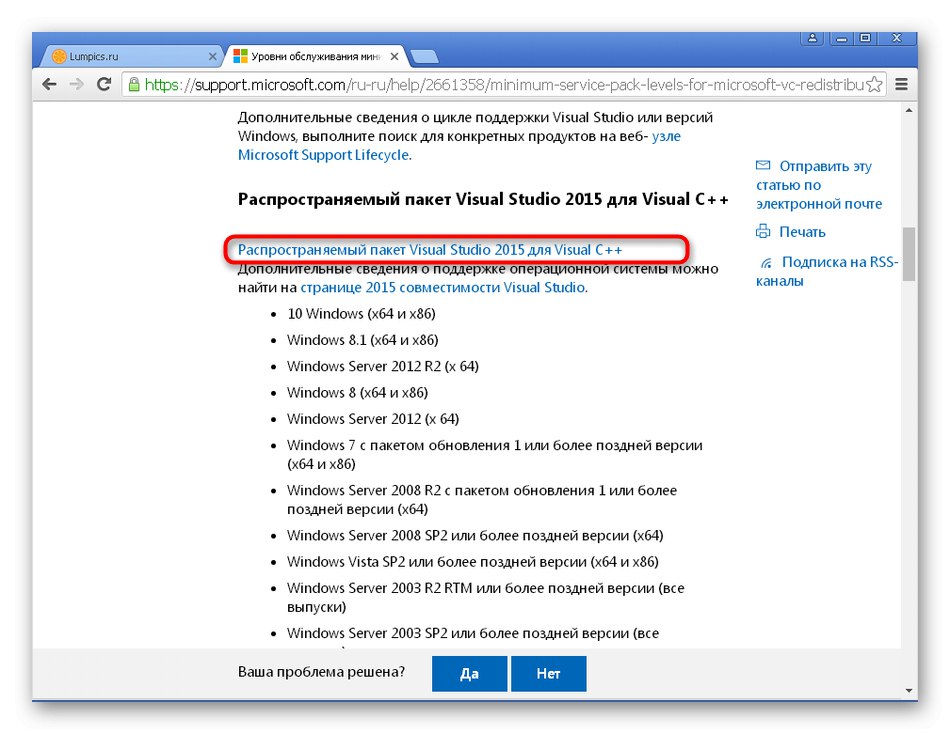
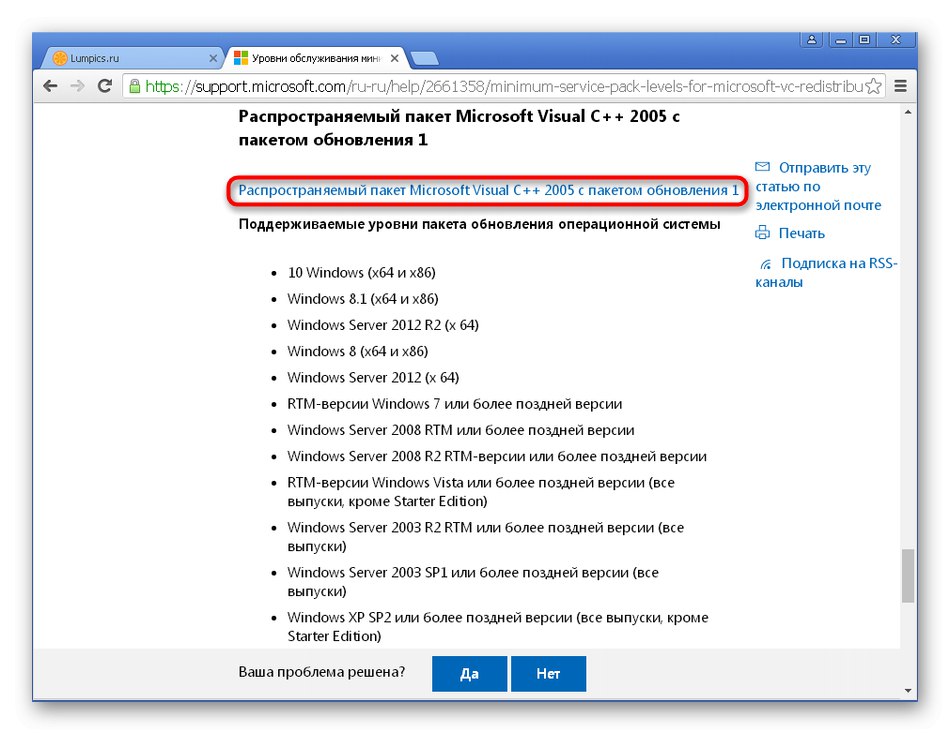
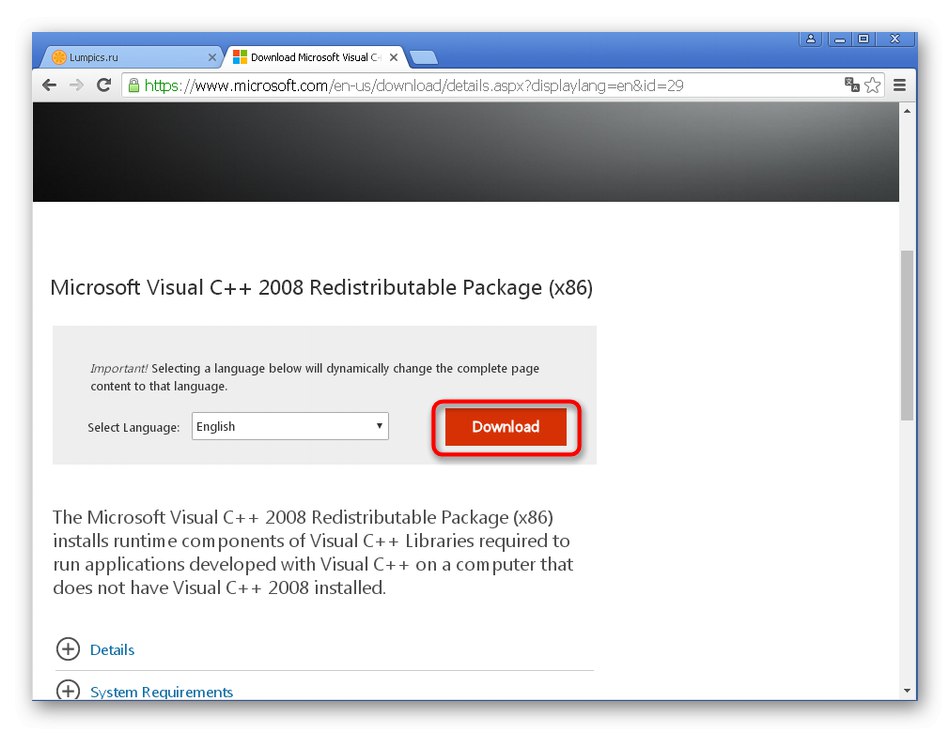
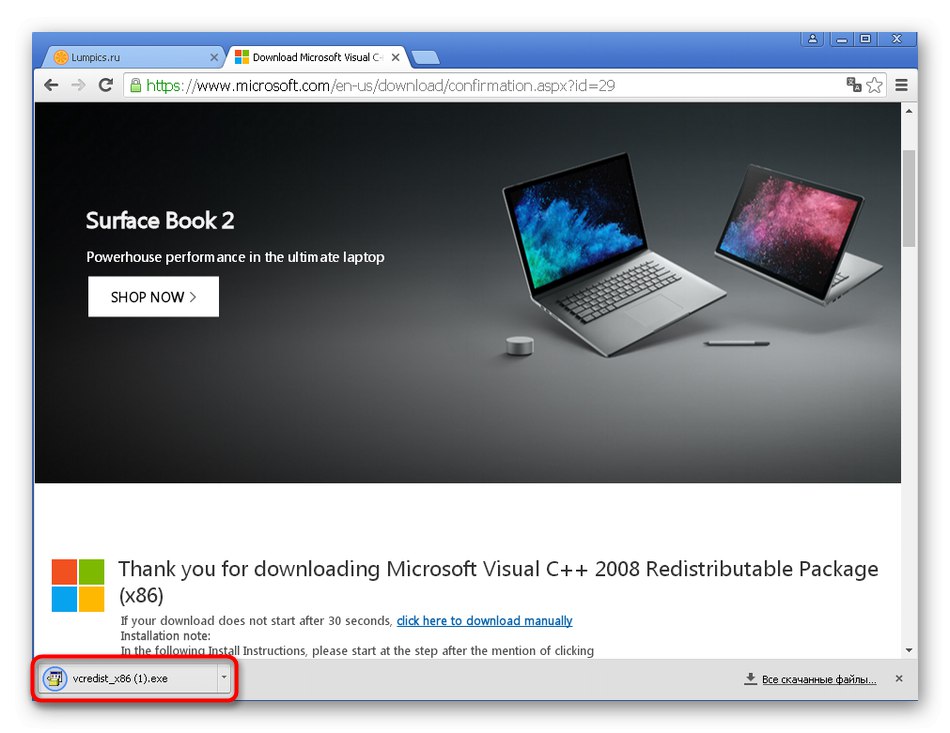
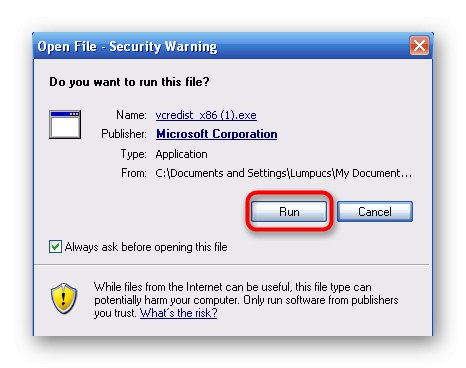
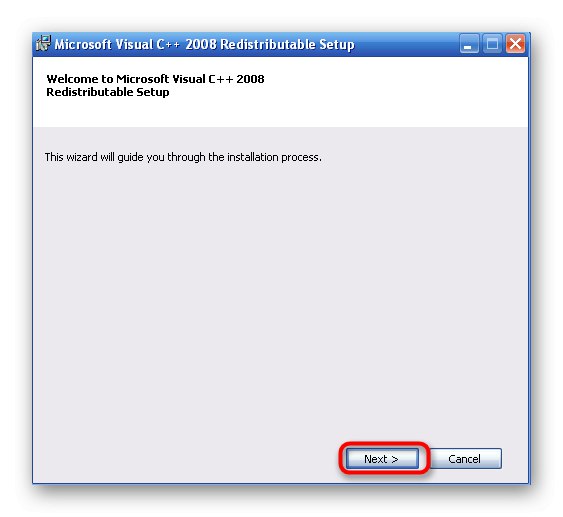
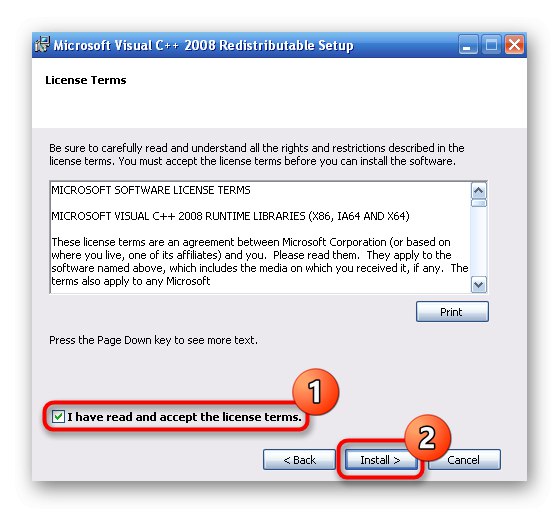
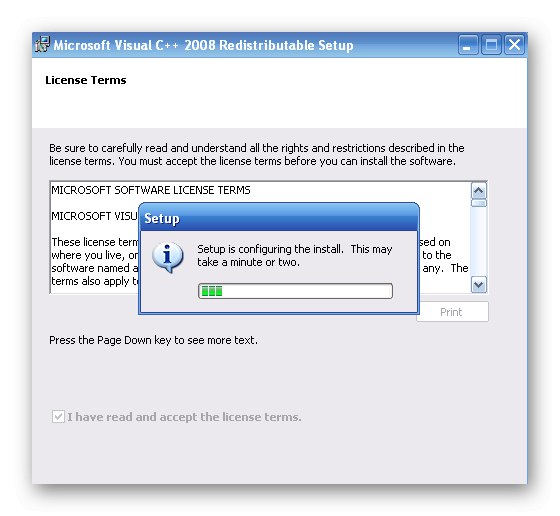
Výše jsme prozkoumali čtyři dostupné možnosti získání chybějící knihovny v systému Windows XP. Jak vidíte, algoritmus pro implementaci každého z nich je odlišný, což souvisí také s příčinami problému. Pokud se vám nedaří dosáhnout efektu, zkuste použít jinou verzi problematické aplikace nebo pokud je to možné, upgradujte na novější verzi OS.